被写体の動きや大きさに応じて自動でピントを合わせる
ピントを自動で合わせるには、以下の機能を使用してください。
- 被写体の動きに応じて設定する[フォーカスモード]
- 被写体の動きに応じてピント合わせの方法を選べます。
- 被写体の位置や大きさに応じて設定する[フォーカスエリア]
- 被写体の位置や大きさに応じて適切なフォーカスエリアを選べます。
フォーカスモード/フォーカスエリア
設定方法
-
[フォーカスモード]
MENU →
 (撮影設定1) → [フォーカスモード] → [AF-C]を選ぶ。
(撮影設定1) → [フォーカスモード] → [AF-C]を選ぶ。 -
[フォーカスエリア]
MENU →
 (撮影設定1) → [フォーカスエリア] → 希望の設定を選ぶ。
(撮影設定1) → [フォーカスエリア] → 希望の設定を選ぶ。
使い方ガイド
フォーカスエリア
 [ワイド]
[ワイド]

モニター全体を基準にピント合わせをします。子供や動物、スポーツなど、被写体の動きが予測しにくいときに適しています。
 [ゾーン]
[ゾーン]

モニター上でピントを合わせたいゾーンの位置を選ぶと、その中でピントを自動で合わせます。
 [中央]
[中央]

モニター中央付近の被写体にピントを合わせます。
 [フレキシブルスポット]
[フレキシブルスポット] [拡張フレキシブルスポット]
[拡張フレキシブルスポット]

モニター上の好きなところにフォーカス枠を移動し、非常に小さな被写体や狭いエリアを狙ってピントを合わせます。フォーカス枠のサイズはS、M、Lから選択できます。[拡張フレキシブルスポット]は、選択したフォーカス位置でピントが合わせられない場合に、ピント合わせの範囲を[フレキシブルスポット]の周辺まで拡げてピントを合わせます。
よく使用するフォーカスエリアにすばやく切り換える
よく使うフォーカスエリアの種類を[フォーカスエリア限定]で選択しておくと、切り換えがすばやくできます。あらかじめカスタムキーに[フォーカスエリア切換]を割り当てておき、そのカスタムキーを押すたびに選択したフォーカスエリアが順番に切り換わります。
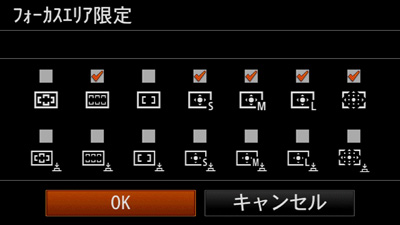
-設定方法-
-
MENU →
 (撮影設定1) → [フォーカスエリア限定] → 使用するフォーカスエリアにチェックマークを入れ、[OK]を選ぶ。
(撮影設定1) → [フォーカスエリア限定] → 使用するフォーカスエリアにチェックマークを入れ、[OK]を選ぶ。 -
MENU →
 (撮影設定2) → [
(撮影設定2) → [ カスタムキー]を選択後、割り当てたいボタンに[フォーカスエリア切換]を選ぶ。
カスタムキー]を選択後、割り当てたいボタンに[フォーカスエリア切換]を選ぶ。
関連したカメラのヘルプガイド
フォーカス枠を移動させる([ゾーン]、[フレキシブルスポット]、[拡張フレキシブルスポット])
オレンジ色のフォーカス枠の場合は、コントロールホイールの上/下/左/右のボタンで移動できますが、中央ボタンを押すとフォーカス枠が固定されて灰色に変わります。この状態からフォーカス枠を移動させるには[フォーカススタンダード]機能を使います。この機能を使用するには、あらかじめカスタムキーに[フォーカススタンダード]機能を割り当てておき、フォーカス枠を移動させたいときにそのカスタムキーを押すとフォーカス枠がオレンジ色に変わり、コントロールホイールの上/下/左/右のボタンで移動できます。
[フォーカススタンダード]を割り当てたカスタムキーを押して、フォーカス枠が移動できる状態([フレキシブルスポット]の場合)
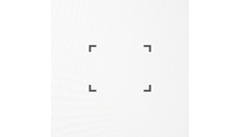
フォーカス枠が灰色(移動できない)
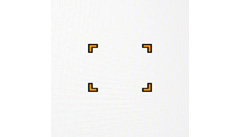
フォーカス枠がオレンジ色に変わり移動できる状態
また、フォーカス枠がオレンジ色のとき、![]() (削除)ボタンを押すと、フォーカス枠がモニター上の中央に移動します。
(削除)ボタンを押すと、フォーカス枠がモニター上の中央に移動します。
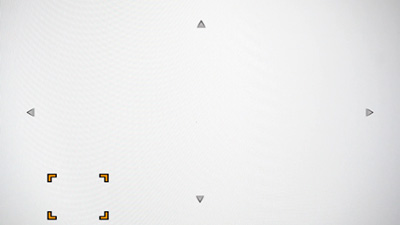
フォーカス枠がモニター上の左下にある
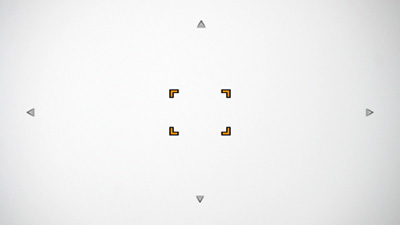
フォーカス枠がモニター上の中央に移動
AF駆動速度
動画撮影時、フォーカスエリア内の被写体にピントが合うまでの速度を[![]() AF駆動速度]で設定することができます。
AF駆動速度]で設定することができます。
AF被写体追従感度
動画撮影時、AFが被写体に追従する感度を[![]() AF被写体追従感度]で設定できます。
AF被写体追従感度]で設定できます。
* このWebページで使用しているカメラのメニュー画面は簡略化して表示しております。実際のカメラの画面表示を正確に再現しているものではありません。